
-
onlyoffice中文企业破解版 V4.8.6
大小:123.6 MB 时间:2022-11-03 类别:办公软件版本:V4.8.6
展开

onlyoffice是一款非常受欢迎的办公软件,也是目前大家公认的第一办公软件,无论是学生、教师、工作人员、行政人员、都在使用这款软件,而且自带相关模板,可以让我们的工作更加简单,并且大大加快了用户工作的效率,也是职场人员必备的软件之一。
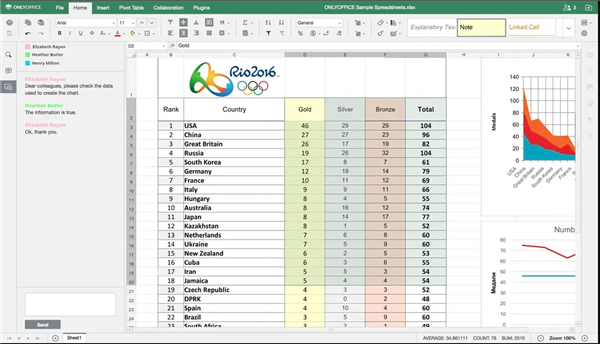
onlyoffice具有对文本、表格、PPT的编辑功能以及其他多种办公功能,使用者可以通过这款软件快速的创建、查看和编辑各种文本文档和电子表格以及各种PPT,而且软件操作十分的简单,用户可以通过软件所拥有的文件兼容功能与第三方软件加载来使用和编辑DOC、RTF、TXT、PDF等多种不同的文件,又或者是在文件中添加各种功能和组件,这款软件有者和其他软件一样的便签和用户界面,可以让你在同一个窗口中处理多个不同的文件,是一款非常实用的网络办公软件,使用过的用户都给了一致的好评。
1.一包、三名编辑、多种功能
创建、查看和编辑任何大小和复杂性的文本文档、电子表格和演示文稿。由于基于标签的用户界面,在同一个窗口内处理多个文件。
2.与MS Office和OpenDocument格式兼容
使用最流行的格式:DOC、DOCX、ODT、RTF、TXT、PDF、PDF、HTML、EPUB、XPS、DjVu、XLS、XLSX、ODS、CSV、CSV、PPTX、ODP
3.快速访问广泛的协作功能
连接到服务器并与您的团队进行文档协作:实时协作编辑,审阅,评论以及使用聊天进行交互。
4.第三方加载项
创建模板,从YouTube插入视频,甚至做更多。使用集成的附加组件扩展ONLYOFFICE功能或创建自己的附加组件。
5.支持所有流行的平台
Windows 10.8.1.8.7.XP、2003.Vista(包括32位和64位)、Debian、Ubuntu及衍生产品、基于RPM的Linux发行版、Mac OS 10.10或更高版本。
6.更新和技术支持
免费定期更新。通过论坛为所有技术和功能问题提供快速和专业的帮助。
一、概观
文档是用于存储、查看、编辑和共享文档、图像、电子表格、演示文稿等的模块。它包含五个部分:
1.My Documents是一个私人存储空间,每个门户成员(除客人外)都有本节内容,他可以上传,导入或创建仅供个人使用的文档。
2.Shared with Me包含由其他成员与门户成员共享的文档。
3.Common Documents是包含可用于所有门户成员的文件和文件夹的公共存储空间。
4.Project Documents包含与现有项目相对应的文件夹,代表“项目”模块中所有文件的存储位置。
5.Recycle Bin是所有被删除的文件被存储并且可以在之后被恢复或删除的部分。
二、添加/创建文档
1.添加文档
要将所有文件传输到“文档”模块,您可以从计算机硬盘上传现有文档,或将您的Box.com、onlyoffice、Google、OneDrive、SharePoint和Yandex帐户与在线办公室进行整合。上传文件需要:
(1)通过在左侧面板上选择相应的选项打开您想要上传文件的所需部分或文件夹
(2)单击上传按钮“文档”模块内左上角的按钮
(3)在“Windows资源管理器”窗口中选择要上传到在线办公室的文件,然后单击“ 打开”按钮
或者只需将文件从计算机拖放到工作区域,即可更轻松地将其上传到您的门户。
上传过程将开始,之后,上传的文件将被转换为Office Open XML格式。默认情况下,这两个文件(原始格式的文件+ Office Open XML格式的文件)都被放入选定的文件夹中。如果在门户网站不需要原始格式的文件,则可以取消选中以原始格式上传文档框。在下次上传操作时会考虑到这个问题,转换后的文件将作为原始文件的新版本而不是新的单独文件。
2.创建文档
您也可以在文档中创建新的文件或文件夹。创建文件需要:
(1)通过在左侧面板上选择相应的选项,打开您要创建新文件的所需部分或文件夹
(2)点击左上角的创建按钮,然后选择以下选项之一:
-文档创建一个新的文本文档
-电子表格来创建一个新的电子表格
-演示文稿以创建新的演示文稿
-文件夹到一个了解创建新文件夹
(3)为您的文件或文件夹输入一个名称到相应的字段,然后点击确认图标图标
三、查看/编辑文件
1.编辑
您可以使用多功能在线编辑器在门户上查看和编辑您的文档,电子表格和演示文稿。要做到这一点,只需点击它的标题或铅笔图标文件标题右侧的图标,它将在互联网浏览器的新标签中打开。如果其他用户正在编辑某个文件,则会看到彩色的铅笔图标。将鼠标光标放在此彩色的铅笔加上图标图标上可以查看目前谁在编辑文件。点击它可以与其他门户用户同时打开和编辑此文档。
2.查看
如果您无权编辑文档,请点击其标题,然后使用相应的在线办公软件查看器打开它。图像文件将在同一窗口中打开,文本文件将显示在Internet浏览器的新选项卡中。在线办公室查看器提供标准工具来放大/缩小文件,调整文件大小、浏览页面、下载或打印文件。
四、管理文件
您可以使用文档执行以下操作:
1.以原始格式下载到您的电脑硬盘
2.将所选格式的文件下载到您的电脑硬盘
3.移至 “文档”模块中的其他部分或文件夹
4.复制文件并将创建的副本移动到“文档”模块的选定部分
5.删除将文件移动到“文档”模块的“回收站”部分
6.重命名一个文件
7.通过相应的编辑权限阻止其他用户进一步编辑文件
8.完成文件的当前版本并创建一个新版本
9.显示版本历史记录并还原其中之一
10.在当前文件夹中创建一个文件的副本
11.一次为门户用户共享多个文档
12.将门户网站用户的链接复制到剪贴板
一、新增功能
所有的编辑
新预装的插件集。
在门户网站添加了对SSO授权的支持。
增加捷克和斯洛伐克作为新的界面语言。
增加了对宏的支持。
新增的支持FODS、FODT、FODP格式。
二、修复
所有的编辑
修复了图像路径的问题。
三、文档编辑器
修复了向图表标题插入空单元格时发生的JavaScript错误(错误#36441)。
修正了在某些情况下图像的红十字问题。
修正了几个对话框窗口数据同步的问题。
修正了以缩略图结尾的行。
修正了将简单的文本粘贴到方程的问题。
修正了对象旋转的游标问题(错误#36114)。
修正了打开一些DOCX文件的问题(bug#35307)。
修正了在联合编辑过程中图表图例被阻塞的问题(错误#35492)。
修复了选项卡多次设置的问题(错误#34923)。
在Microsoft Edge中修复打印(错误#35323)。
修正了像素移动形状的文档(bug#34983)。
修正了快速联合编辑模式下的特殊粘贴(bug#35310)。
修复了在特殊粘贴(bug#35312)之后的严格联合编辑模式下重复的问题。
修正了删除内容控件后将光标移动到文档开头的问题。
修正了实时共同编辑的小问题(错误#35398,#35399,#35400)。
现有翻译中的很多修复。
泰达米尔和艾希:
软件很不错!用户需要的功能做的越来越棒了,我会一直支持下去的!
提取码:j0h0
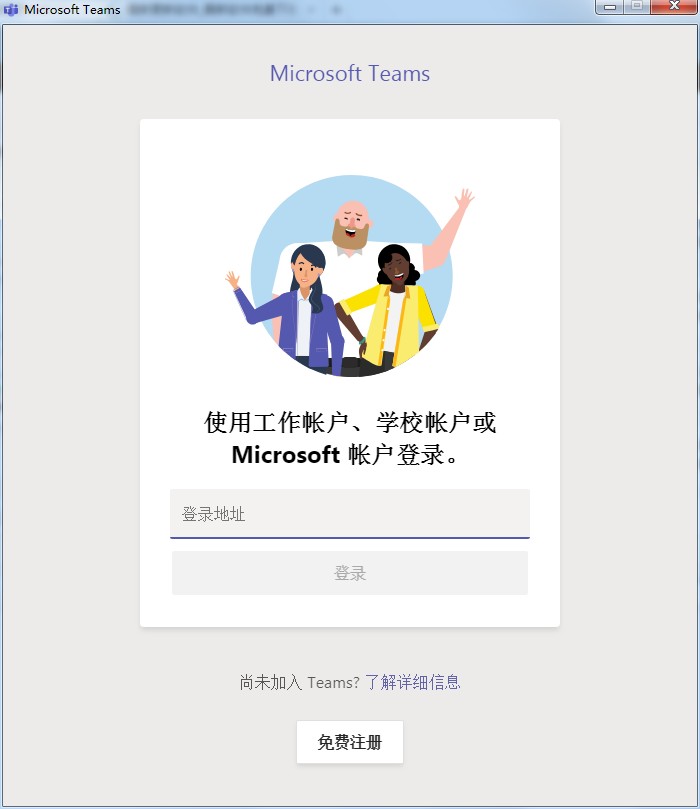 Microsoft Teams中文安装版 V1.4.00.8872
Microsoft Teams中文安装版 V1.4.00.8872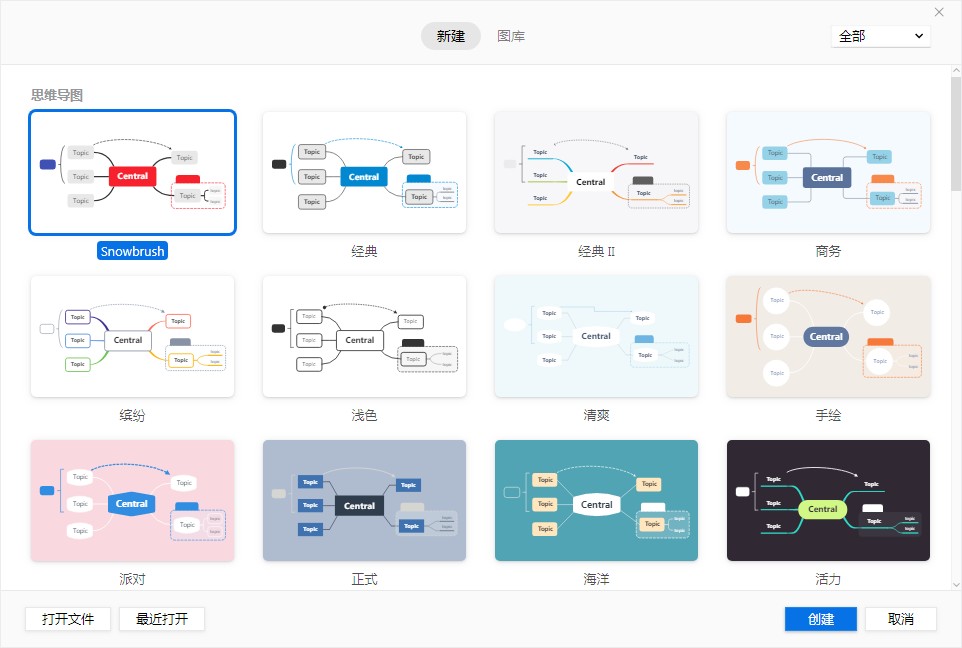 XMind ZEN 64位中文安装版 V10.2.1
XMind ZEN 64位中文安装版 V10.2.1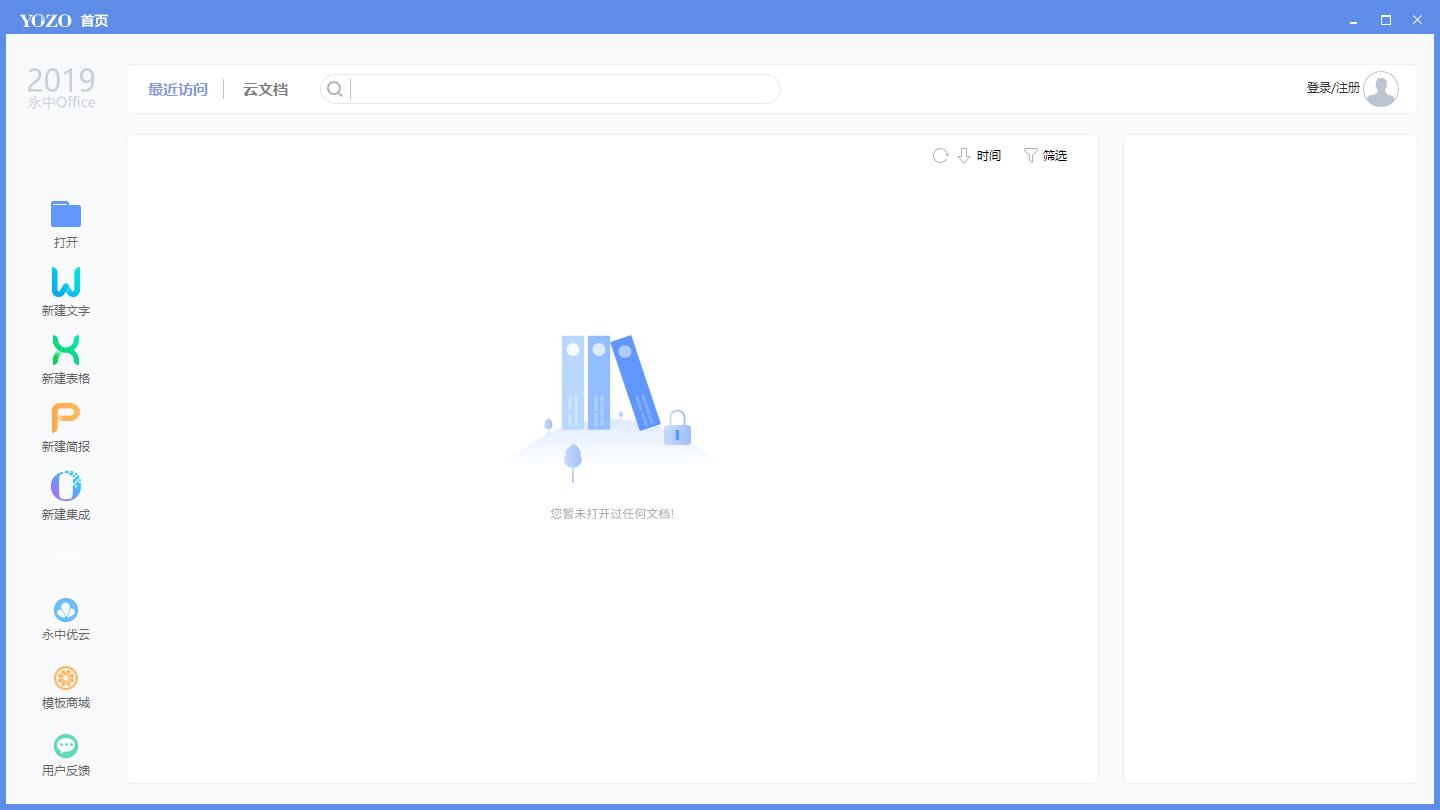 永中office2019官方安装版 V9.0.1480.131
永中office2019官方安装版 V9.0.1480.131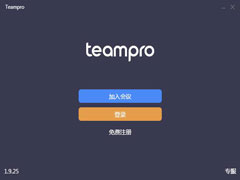 游密Teampro官方安装版 V3.2.4
游密Teampro官方安装版 V3.2.4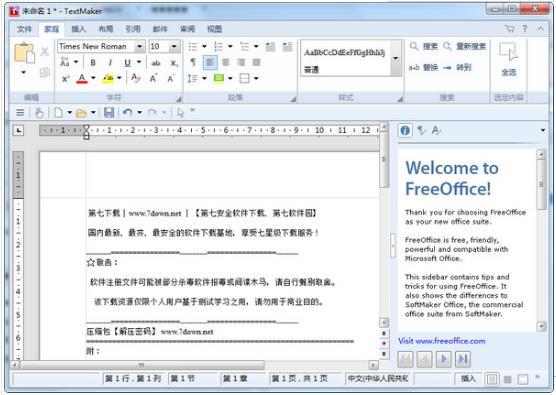 FreeOffice 2018 激活破解版
FreeOffice 2018 激活破解版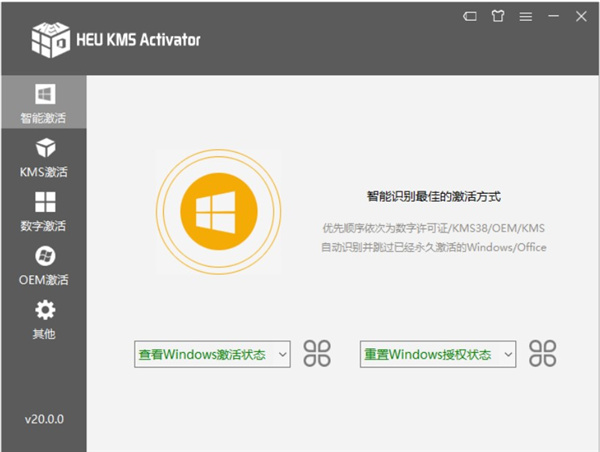 HEU KMS Activator激活版(Win/Office全自动激活工具) V24.6.4
HEU KMS Activator激活版(Win/Office全自动激活工具) V24.6.4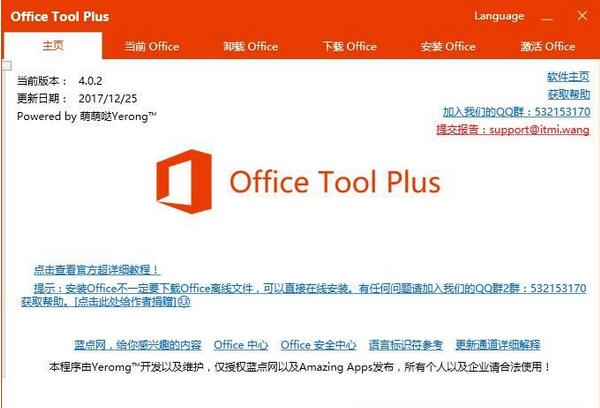 Office Tool Plus免费版 V9.0.2
Office Tool Plus免费版 V9.0.2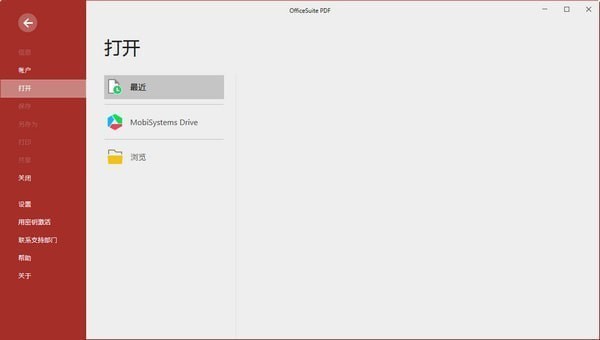 OfficeSuite Premium注册中文版 V6.90
OfficeSuite Premium注册中文版 V6.90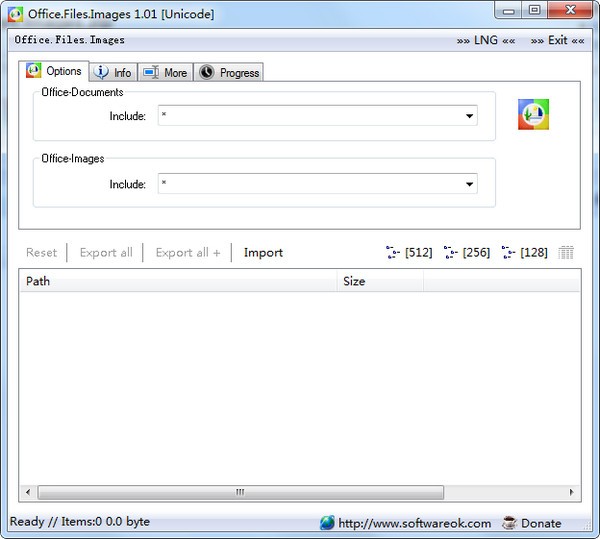 Office Files Images官方版(Office文档图像工具) V2.11
Office Files Images官方版(Office文档图像工具) V2.11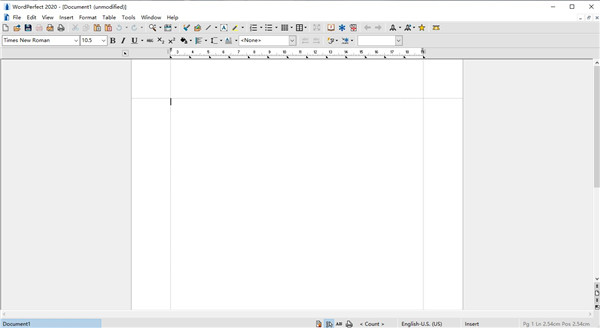 Corel WordPerfect Office Pro 2021破解版 V21.0
Corel WordPerfect Office Pro 2021破解版 V21.0
今日头条官方正版 V8.8.843.90 MB 今日头条官方正版,各种优秀作品和独特的玩法,这就是玩家普遍对它的印象,上乘的美术与音乐无疑是对支持这款作品的玩家最好的回应,容易上手,快节奏的游戏体验,壮观的场景关卡,具有挑战性的任务剧情,玩
下载
音乐雷达安卓版 V13.26.0-23041429.34MB当你听到一段动人的旋律,你是如何找到它的名字呢?音乐雷达是一款多面搜音乐软件,能够在您最喜欢的应用当中直接使用去搜索音源信息,网罗你的所有发现和各种惊喜时刻,让你听到的一切喜欢的声音都能记录其中,帮助找到自己更爱的音乐,发现更多世界上好的声音。
下载
扫描全能王安卓版 V6.20.092.05 MB扫描全能王手机版这款游戏大大超出了我的预期,没有想到的是游戏的美术风格很棒,优化也很棒,画面全程无掉帧卡顿,原本测试时候的奔溃BUG影响游戏体验,已经被完美解决了,令人惊叹的
下载
万能空调遥控器破解版 V1.445.52MB 天气太热,回到家马上要开空调, 到平时常用的空调遥控器居然找不到,试试这款万能空调遥控器app吧。它是一款非常方便好用的遥控智能家电手机软件,这款软件不单单只可以遥控空调,还可以遥控其它大部分的电
下载
佛教音乐安卓版 V3.3.559.50MB每个人的追求都不一样,有些喜欢轻音乐,有点喜欢摇滚乐,就有人爱佛教音乐,而今天推送的佛教音乐是一款音乐播放软件,这里收录了众多佛教传度音乐,品类十分多样,还有音质能够自主选择,更有交流圈能够帮助感兴趣的用户们一起交流心得,净化心灵,从而找到归属感,快来下载体验吧
下载
百度文库免费版 V8.0.53 21.75 MB《百度文库》是一款拥有海量文档资源的手机阅读软件,在这里可以找到很多资料,实用便捷,一机在手,囊括四海知识,天文地理财经政治金融军事,无所不知,无所不有,强烈推荐大家使用!
下载
腾讯地图关怀版 V1.154.36MB 腾讯地图关怀版,与其他腾讯地图有什么不一样呢?原来是很有心的一款设计,专为老年人朋友设计的手机地图app,该软件具有大字体、精确导航、路线规划等功能服务,可以帮助用户更好的生活和出行,并且帮助你老
下载
小小追书在线阅读版14.89MB 欲罢不能的小说免费看,百万资源都在你手中,感受下阅读的极致体验,小小追书在线阅读版说到做到,它是一款为伙伴们带来诸多小说资源的软件!小小追书官方免费版内容描绘的极其丰富,咱们可以尽情阅读自己喜
下载
史努比小说安卓版 V102019.72MB对于网络小说你有什么样的要求呢?你想要看的是什么类型的小说作品呢?史努比小说官方版app下载是一款非常优质实用的全网小说阅读软件,用户在这款软件中可以自由的阅读任何一般小说,这款软件会为用户提供超多经典优质的最新热门小说,里面还有许多种类型的小说,在软件中都有非常详细的分类,方便了用户进行筛选,喜欢的用户快来下载体验吧。
下载
美团外卖官方版 V7.86.2 68.27 MB美团外卖,送啥都快。送外卖,我们更专业!美团外卖现已覆盖全国1500+所城市,在线门店数突破百万。
下载